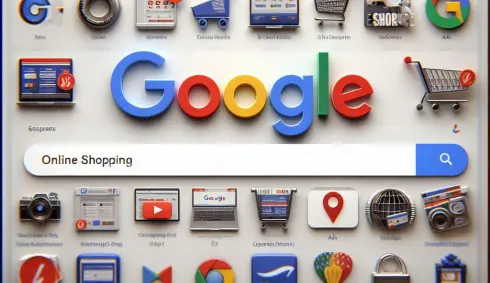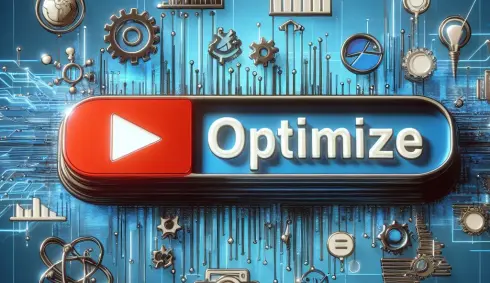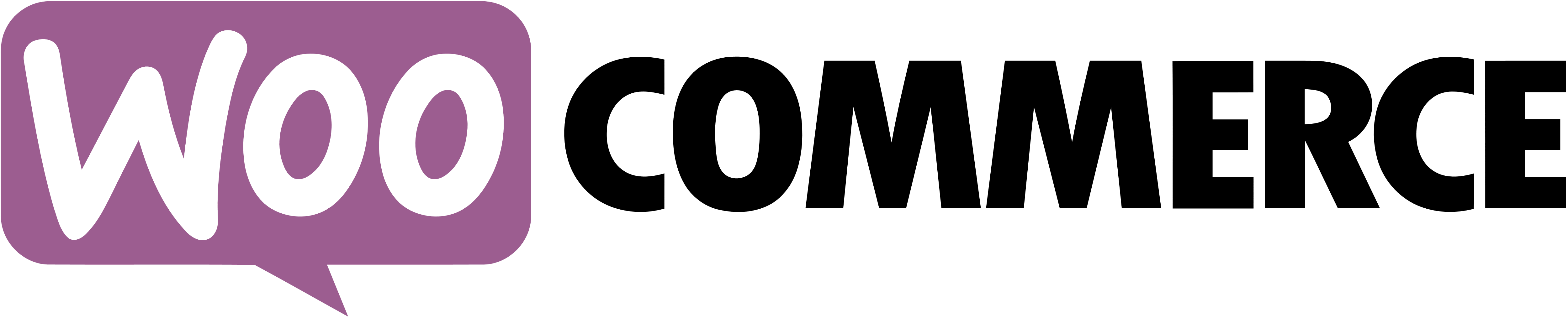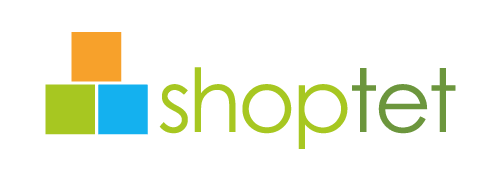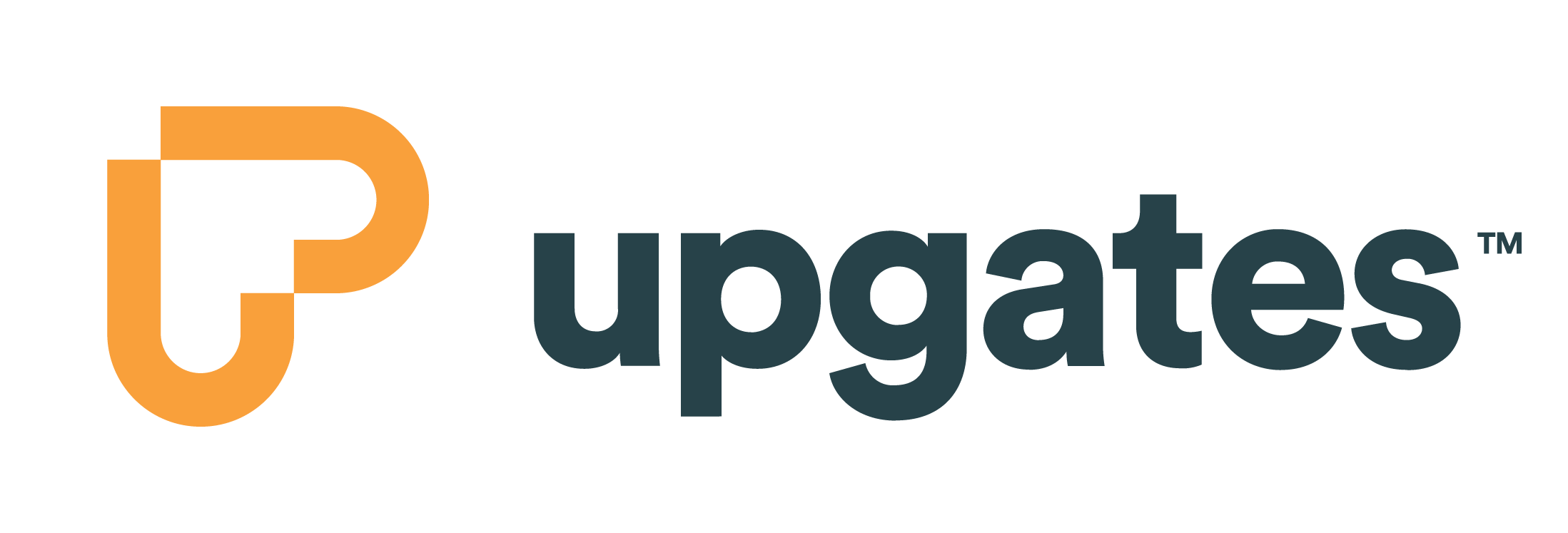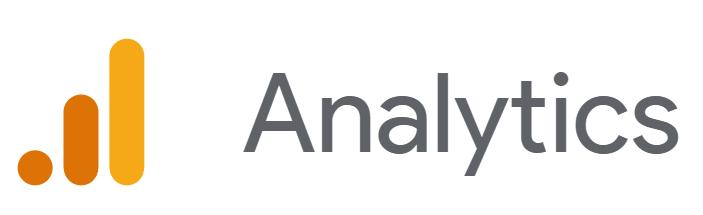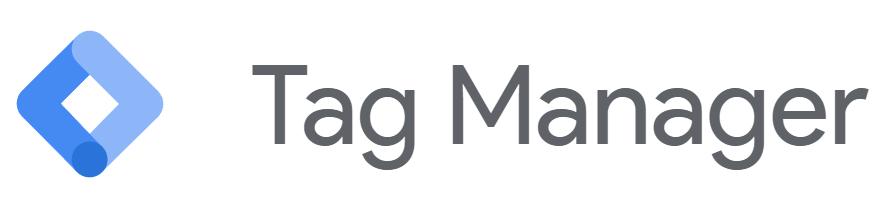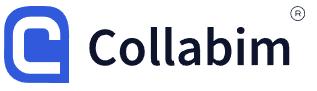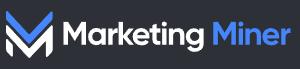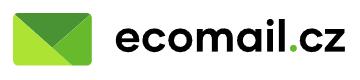Canva Pro je online nástroj pro grafický design, který kromě základních funkcí v bezplatné verzi nabízí i pokročilé možnosti. Hlavní nástroj je bezplatný online editor fotografií a nástroj pro grafický design.
Prémiové nástroje Canva Pro zahrnují cloudové úložiště pro fotografie a grafické prvky, přístup ke knihovně fotografií a šablon Canva a funkce, jako je sada Brand Kit a nástroje pro odstranění pozadí. Za přístup k těmto funkcím však platí uživatelé měsíční nebo roční poplatek. Kvalitní obrázky jsou pro váš web důležité. Vyplatí se Canva?
Výhody přechodu na verzi Canva Pro
Canva Pro nabízí několik pokročilých nástrojů, které přesahují možnosti bezplatné verze. Zde jsou některé konkrétní výhody přechodu na placený plán.
Využití nástroje Canva Content Planner k plánování příspěvků na sociálních sítích
Aplikace Canva Pro obsahuje vestavěný plánovač obsahu, takže po vytvoření obrázků můžete snadno naplánovat jejich zveřejnění na sociálních sítích. Je propojen s osmi platformami, takže můžete spravovat více účtů z jednoho ovládacího panelu.
Přístup k prémiovým a bezplatným šablonám
Canva zdarma nabízí některé šablony návrhů. Ve verzi Premium je však k dispozici ještě více vlastních šablon. A můžete si vytvořit vlastní Canva šablony a uložit je pro budoucí použití.
Vytvoření sady značek
Sady značek zahrnují umožňují uživatelům ukládat vlastní písma, barevná schémata a grafické prvky, aby byl obsah konzistentní napříč platformami, i když návrhy vytváří více členů týmu.
Neomezené úložiště
Uživatelé Canva Pro získají další prostor v cloudovém úložišti a neomezený počet složek pro ukládání a organizaci obsahu. Váš tým tak může mít přístup k fotografiím a grafice odkudkoli, aniž by musel kupovat samostatné úložiště.
Nástroj pro odstranění pozadí
Tento nástroj obsahuje nástroj pro odstranění pozadí, který umožňuje vystřihnout hlavní část obrázku a vytvořit za ní průhledné pozadí. Poté můžete vytvořit konkrétní pozadí, které chcete zahrnout do každého obrázku.
Přístup k dalším fotografiím
Uživatelé bezplatné verze Canva získají přístup ke stovkám tisíc bezplatných fotografií a grafiky, ale profesionální uživatelé mají přístup k více než 100 milionům obrázků. Můžete tak najít přesně ty vizuály, které potřebujete pro každou kampaň.
Ušetřete čas díky nástrojům pro snadné úpravy
K dispozici je několik funkcí určených k úspoře času, včetně funkce Magic Resize, která pokaždé uloží fotografie v požadovaných rozměrech.
Snadná spolupráce s týmem
Canva umožňuje snadno přizvat členy týmu, komentovat soubory a sdílet je v reálném čase. Celý váš tým tak může spolupracovat na vytvoření té nejlepší možné grafiky.
Vytvářejte procesy schvalování návrhů
Můžete dokonce vytvořit schvalovací procesy, abyste zabránili předčasnému zveřejnění nedokončených obrázků.
Nechte obsah vyniknout pomocí animací a videa
Aplikace Canva není určena pouze pro statické obrázky. Canva Pro obsahuje prémiové video a animace pro vytváření pohyblivých obrázků, které upoutají pozornost sledujících.
Kolik stojí Canva Pro?
Teď, když znáte výhody, se možná ptáte: "Kolik stojí Canva pro?". Ceny Canva se liší podle velikosti vašeho týmu a typu plánu. Roční plán je obecně levnější než měsíční plán a náklady na Canva Pro na uživatele klesají s velikostí týmu. Například týmy do pěti osob platí 2,59 USD za osobu měsíčně nebo 119,99 USD ročně. Týmy do 50 osob platí 6,55 USD za uživatele měsíčně nebo 2 819,99 USD ročně. Pro větší týmy jsou k dispozici vlastní ceny.
Bezplatná zkušební verze aplikace Canva Pro
Canva nabízí bezplatné zkušební období na 30 dní. Můžete si tedy zdarma vyzkoušet Canva Pro a zjistit, zda se vám vyplatí průběžná investice, nebo přejít zpět na bezplatný účet Canva.
Jak přejít z bezplatného účtu Canva na účet Canva Pro
Canva umožňuje snadný přechod na účet Pro, zejména pokud již máte bezplatnou verzi. Zde je průvodce krok za krokem.
- Přejděte do hlavní nabídky v aplikaci nebo na webové stránce a klikněte na "Vyzkoušet Canva Pro" nebo "Získat Canva Pro".
- Pokud jste ještě nevyužili zkušební období zdarma, klikněte na "Start my free trial" (Spustit zkušební období zdarma).
- Vyberte si plán a zvolte, zda chcete po skončení bezplatné zkušební doby účtovat ročně nebo měsíčně.
- Zadejte své platební údaje a kliknutím na tlačítko "Submit" (Odeslat) spusťte zkušební verzi.
Jak zrušit aplikaci Canva Pro
Pokud jste dokončili zkušební verzi zdarma nebo se chcete vrátit k bezplatnému předplatnému Canva, zde najdete návod, jak zrušit předplatné Pro:
- Přejděte do Nastavení účtu: Je to ikona ozubeného kola na domovské stránce, obvykle vpravo nahoře.
- Vyberte možnost Billing & Teams (Účtování a týmy): Zde by měly být uvedeny všechny vaše platební údaje a údaje o účtu.
- Klikněte na možnost Zrušit předplatné: Mělo by se nacházet v části "Předplatné".
- Zkontrolujte mobilní aplikace: Pokud tyto možnosti nevidíte, je možné, že jste se k účtu přihlásili pomocí mobilní aplikace. Zkontrolujte nastavení účtu v aplikaci, zda je možnost zrušení dostupná.
Stojí Canva Pro za to?
Aplikace Canva Pro se vyplatí jako investice pro firmy, které často využívají její prémiové funkce. Pokud například neustále izolujete předmět obrázku od jeho pozadí nebo vytváříte značkové obrázky s logem vlastní značky, vlastními písmy a barevnými schématy, může vám předplatné ušetřit čas a námahu. Canva zdarma však nabízí spoustu funkcí, šablon a obrázků pro ty, kteří vytvářejí základní návrhy pro obsah svých sociálních médií a webových stránek. Vyzkoušejte nástroj během bezplatného zkušebního období a zjistěte, zda se vašemu týmu vyplatí investovat.
Zdroj: marketingland.com, facebook.com, cpcstrategy.com
Autor: Vlastimil Malík
Foto zdroj: pixabay.com